如何在Amazon Linux上安装MongoDB
了解使用 YUM 存储库在 Amazon Linux 2023 上安装 MongoDB 版本 7.0/6.0/5.0 或 4.4 的步骤,以便通过运行系统更新命令接收未来更新。
Amazon Linux 2023 是 AWS Linux 的最新版本,也是用户部署基于 RPM 的应用程序以在 Amazon Web Services (AWS) 上托管应用程序和数据库的热门选择。 因此,如果您是 Linux 新手,并且希望在 Amazon Linux 上设置 MongoDB(一种广泛使用的 NoSQL 数据库),本分步指南将引导您完成安装过程。 该数据库服务器提供企业版和社区版,以其灵活性和可扩展性而闻名,使其成为各种应用程序的绝佳选择。
步骤1:访问Amazon Linux实例
我们需要 Amazon Linux 2023 实例来执行本教程,因此,如果您已经拥有该实例,请转到下一步,否则通过 AWS 管理控制台或使用 AWS 命令行界面 (CLI) 创建一个实例。 此外,服务器实例应该有足够的资源来满足您的 MongoDB 工作负载。
要连接 AMI2023 服务器,您可以从本地 PC 使用直接 SSH 或直接从 AWS 仪表板访问它。
第 2 步:从服务器更新开始
访问 Amazon 2023 Linux 服务器后,运行系统更新命令,该命令将安装最新的可用安全补丁和更新。
sudo dnf update步骤 3:添加 MongoDB YUM 存储库
Amazon 2023 Linux 服务器上可以安装多个版本的 MongoDB 数据库服务器,现在根据您的项目要求选择要使用的版本。 在这里,我们根据版本证明存储库, 添加 您唯一需要的。
笔记: 要在 Amazon Linux 上安装 MongoDB,您需要添加官方 MongoDB 存储库。 因此,复制并粘贴您想要的存储库版本的代码,而不是全部。
对于 MongoDB 版本 7.0
sudo tee /etc/yum.repos.d/mongodb-org-7.0.repo<<EOL
(mongodb-org-7.0)
name=MongoDB Repository
baseurl=https://repo.mongodb.org/yum/amazon/2023/mongodb-org/7.0/x86_64/
gpgcheck=1
enabled=1
gpgkey=https://www.mongodb.org/static/pgp/server-7.0.asc
EOL对于 MongoDB 版本 6.0
sudo tee /etc/yum.repos.d/mongodb-org-6.0.repo<<EOL
(mongodb-org-6.0)
name=MongoDB Repository
baseurl=https://repo.mongodb.org/yum/amazon/2023/mongodb-org/6.0/x86_64
gpgcheck=1
enabled=1
gpgkey=https://www.mongodb.org/static/pgp/server-6.0.asc
EOL对于 MongoDB 版本 5.0
sudo tee /etc/yum.repos.d/mongodb-org-5.0.repo<<EOL
(mongodb-org-5.0)
name=MongoDB Repository
baseurl=https://repo.mongodb.org/yum/amazon/2023/mongodb-org/5.0/x86_64
gpgcheck=1
enabled=1
gpgkey=https://www.mongodb.org/static/pgp/server-5.0.asc
EOL对于 MongoDB 版本 4.4
sudo tee /etc/yum.repos.d/mongodb-org-4.4.repo<<EOL
(mongodb-org-4.4)
name=MongoDB Repository
baseurl=https://repo.mongodb.org/yum/amazon/2023/mongodb-org/4.4/x86_64/
gpgcheck=1
enabled=1
gpgkey=https://www.mongodb.org/static/pgp/server-4.4.asc
EOL步骤 4:在Amazon Linux安装MongoDB
添加存储库后,我们可以轻松安装 MongoDB 服务器和其他软件包,例如 MongoDB-org 服务器、MongoDB-database-tools、mongosh、mangos 等。
我们只需要运行以下命令:
sudo dnf install mongodb-org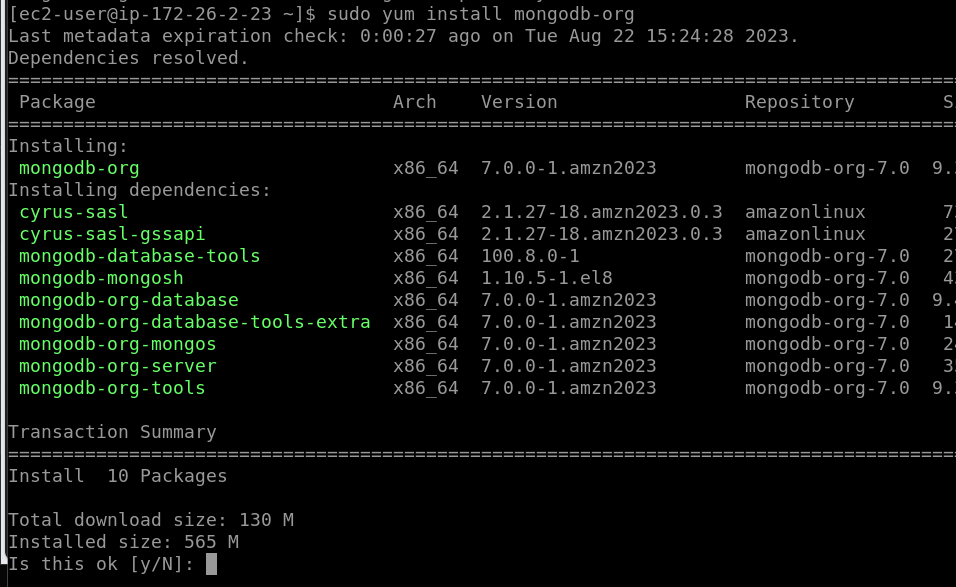
第5步:启动服务并启用它
MongoDB 数据库服务安装后不会自动启动。 我们需要手动启动它,并将MongoDB服务标记为启用,这样它就能随系统启动自动启动。
sudo systemctl enable --now mongod为了确保 MongoDB 正在运行,请检查其状态:
sudo systemctl status mongod --no-pager -l第 6 步:保护 MongoDB(可选,但强烈推荐)
对于生产环境,确保 MongoDB 安装的安全至关重要。 第一步是设置身份验证。 为此,请创建一个管理员用户:
笔记:MongoDB 6.0和7.0版本都可以使用 mongosh 获取数据库的命令界面,而这两个版本之前的用户可以使用 mongo。
mongosh之后使用管理员帐户并设置密码。
use admindb.createUser({ user: "admin", pwd: "your-admin-password", roles: ("root") })
第 7 步:将 MongoDB 配置为需要身份验证
编辑 MongoDB 配置文件以要求身份验证。 打开 MongoDB 配置文件:
sudo nano /etc/mongod.conf找出 security 部分并添加以下行:
security:
authorization: enabled
保存文件并按退出 Ctrl+X, 在那之后 YES是,然后按 Enter 键…
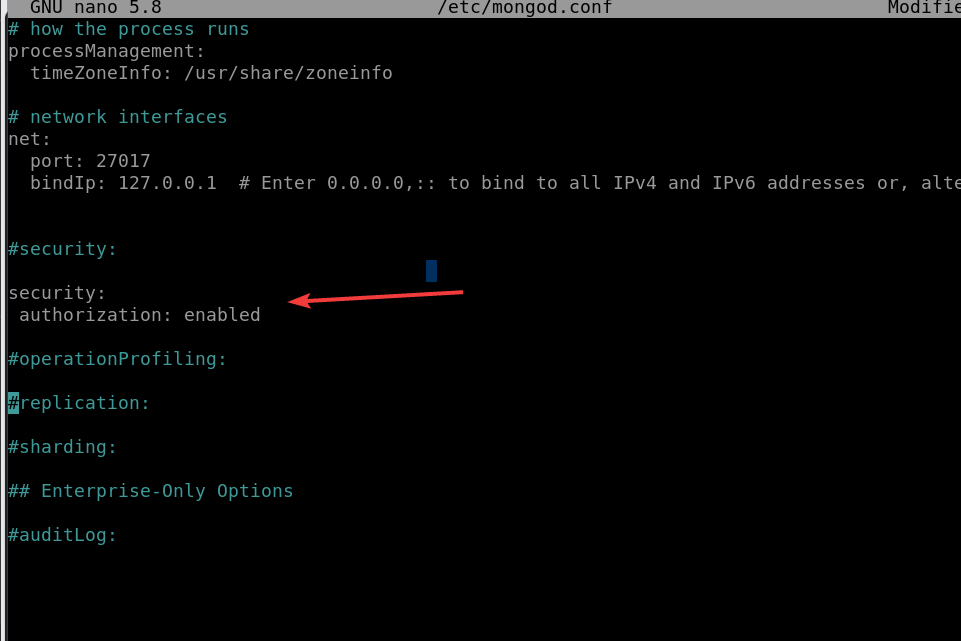
第8步:重启MongoDB
启用 MongoDB 的安全性或身份验证后,重新启动以应用我们所做的更改。
sudo systemctl restart mongod 第 9 步:通过身份验证连接到 MongoDB
要通过身份验证连接到 MongoDB,请使用以下命令,替换 your-admin-password 使用您之前设置的管理员密码:
mongo -u admin -p your-admin-password --authenticationDatabase admin
之后运行任何常用命令来查看您是否有权执行这些命令:
例如:
show dbs您将看到可用数据库的列表,而如果不验证 MongoDB 将会给您一个错误…
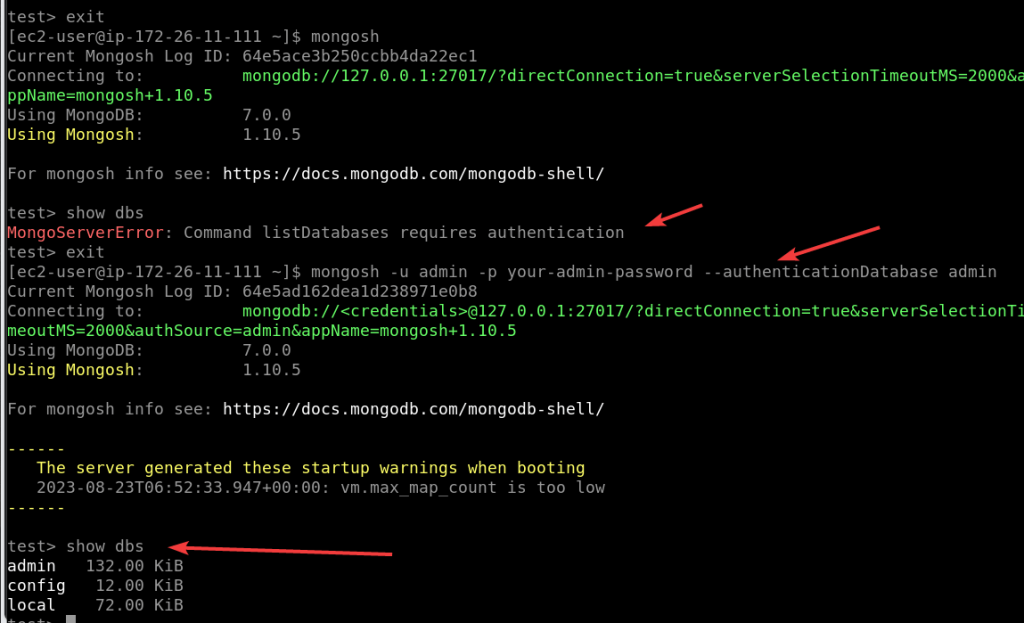
结论
我们已在 Amazon Linux 2023 上成功安装 MongoDB NoSQL 数据库,并通过身份验证保护其安全。 现在,您已准备好使用 MongoDB 来满足 AWS 上的数据存储需求。